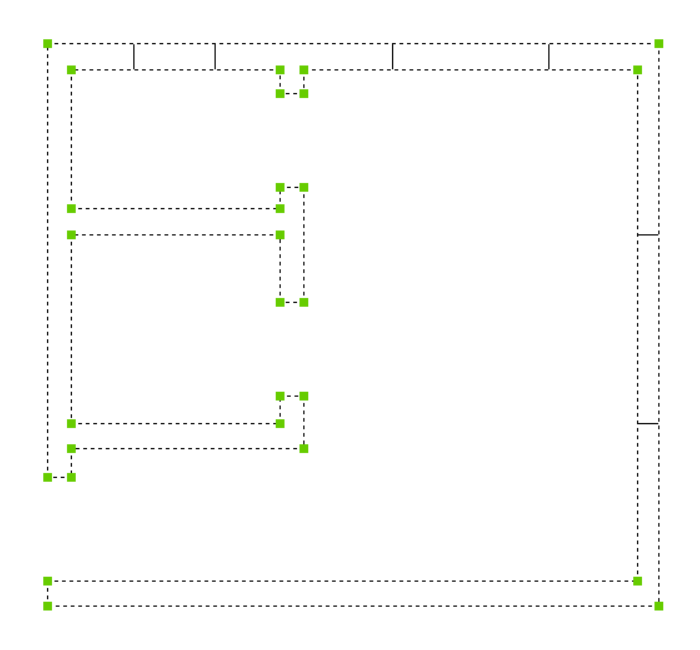最適化、重複削除、簡略化のワークフロー
コンテキスト
ある3Dソフトからデータを書き出して、何度も2Dに読み込むという操作を行うと、図形に角度がついたり、重なったり、隙間ができたりすることがあります。
例
ここでは3Dから書き出され、2D図面で読み込まれたシンプルなルームプランをご紹介します。書き出し/読み込みに関連するソフトウェアプログラムの互換性がないため、線が斜めになったり、切れたり、重なったりすることがあります。
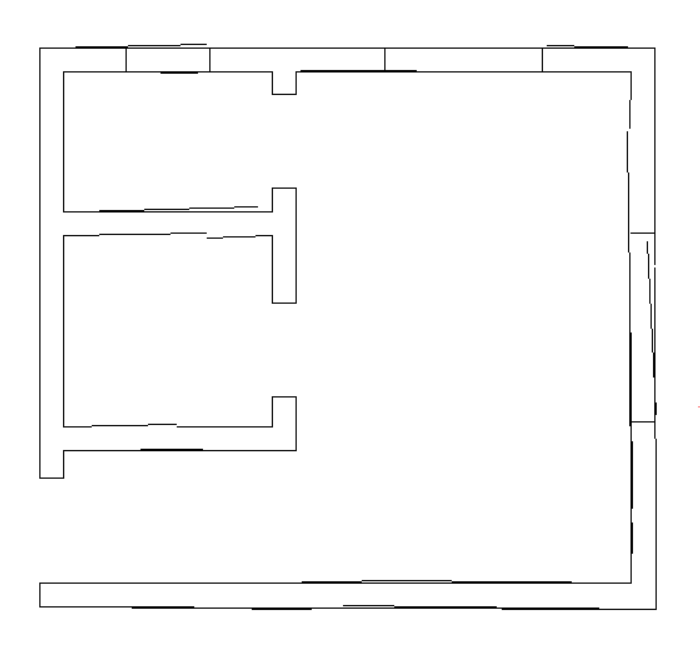
OPTIMIZE、OVERKILL、SIMPLIFYといったコマンドを含むワークフローを使って、計画を改善することができます。
ラインの最適化
OPTIMIZEを使って、線を真っ直ぐにします。
入力された図面の複雑さや読み込み作業の質によっては、このコマンドを何度も使用する必要があるかもしれません。
この場合、角張った線や重なった線が多く、その間にはいくらかの隙間があります。
OPTIMIZEの初回実行時のパラメータは以下の通りです:
- 選択肢:画像に表示されているすべてのライン
- 隙間を埋める:チェックなし
- 基準となる角度:水平、垂直
- 角度公差:6度
- 距離公差:50 mm
詳しくは、OPTIMIZEをご参照ください。
下の画像のように、元の図面よりも良い結果が得られました。
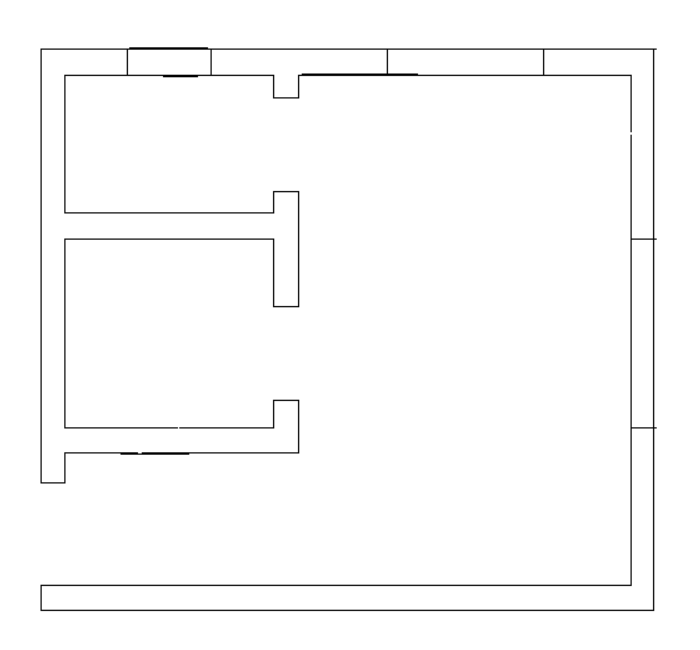
ジオメトリの品質をさらに向上させるために、このコマンドを再度実行することができます。
OPTIMIZEコマンドの2回目の実行で表示されるパラメータは以下の通りです:
- 選択肢:画像に表示されているすべてのライン
- 隙間を埋める:チェック済み
- 基準となる角度:水平、垂直
- 角度公差:1度
- 距離公差:50 mm
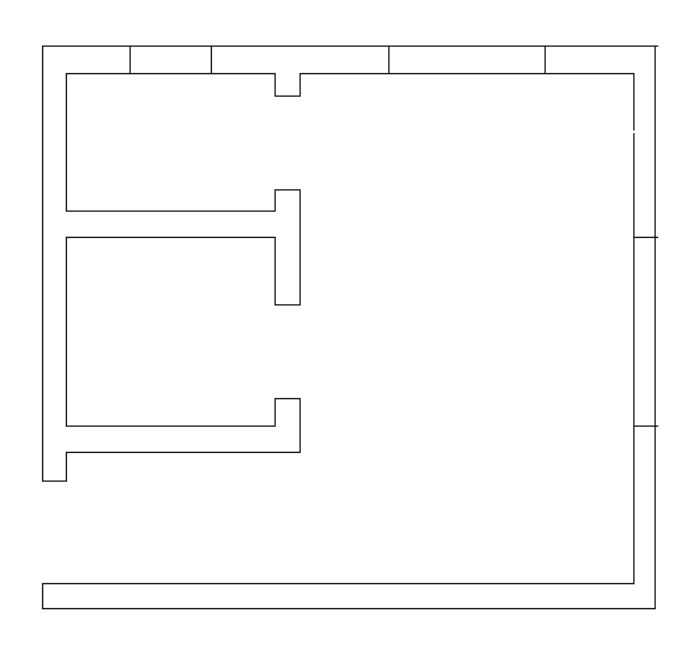
図面がかなり改善され、隙間も解消されました。
次のステップは、図面をさらにきれいにすることです。
重複の削除と連続した図形の結合
OVERKILLコマンドでは、以下のことが可能です:
- 重複している図形を削除します。
- 斜めになっている図形を真っ直ぐにします
- 部分的に重なっている、または連続している図形を結合します。
OVERKILLコマンドを公差1mmで実行すれば、上記のすべてのタスクを達成できます。
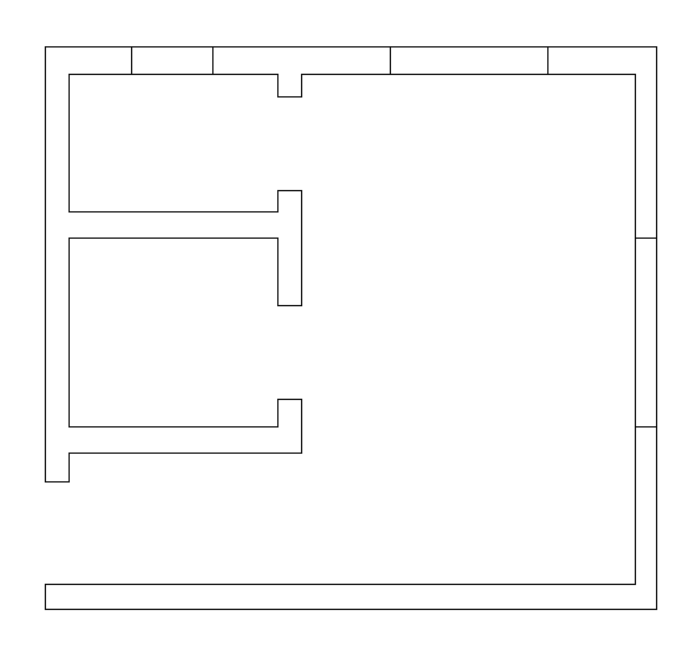
この段階で、図面がきれいになっています。角張った線や重複した線、重なった線はもうありません。また、隙間も少なくなりました。
図面の簡略化
壁を表す線を1本のポリラインに結合した後、このポリラインは頂点数が多くなりすぎてしまいます。下の画像をご参照ください。
不要な頂点を削除するには、SIMPLIFYコマンドを使用します。
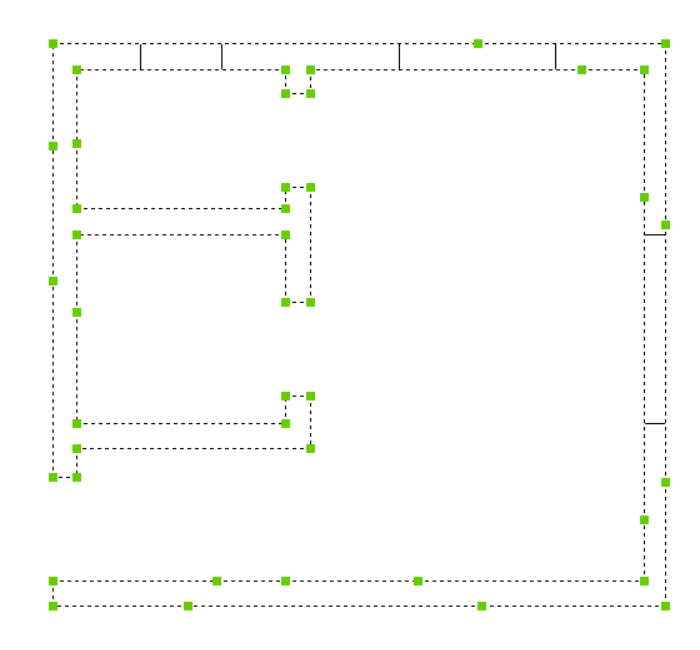
このコマンドを適用するための手順は以下の通りです:
- コマンドを開始します。
- 簡略化 の方法を選択します。
- 最大角度と距離オプションを選択します。
コマンドのパラメータは以下の通りです:
- 直線化する同一線上にない頂点間の最大距離:1
- 直線化したい2つの連続するセグメント間の方向の最大変化(角度):1
- ポリラインの円弧セグメントを直線化しますか?:いいえ
示されているように、不要な頂点はすべて削除されています。